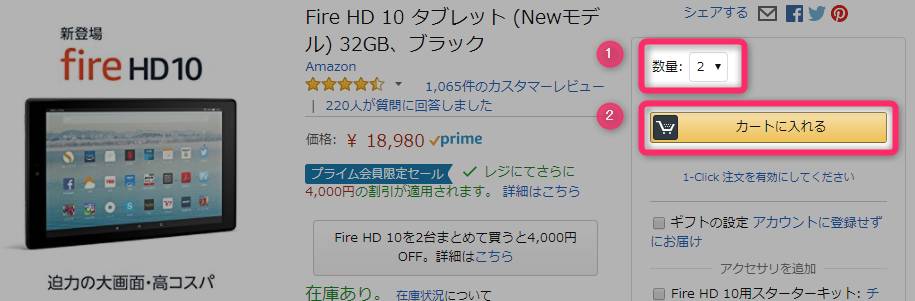【Amazonギフトカード購入で最大700pt】(残り16日)
買う前にエントリー必須! 自分宛てのEメールギフトが一番簡単
【⭐音楽聴き放題 3か月間 無料】(残り33日)
今年最後のキャンペーン。1億曲以上が3か月無料で聴き放題
【タイムセール】
セール商品が日替わりで変化
こんにちは。不可思議絵の具です。
FireタブレットにAmazonアカウントを初期設定せずに買う方法を解説します。
Fireタブレットを普通に買うと、自分のアカウントが最初からセットされてますよね。
これって、人の替わりに買ってあげたりするときにマズいですよね。
自分のアカウントで買い物されたらシャレになりません。
でも実は、「ギフト指定」で買えば、アカウント未設定で買えるんですよ。
だからといって楽○やメ○カリに転売するのはやめようね!
おじさんとの約束だよ!
ハッキリ言って、おじさんはそういう人、ケーベツしてるから!
あくまでAmazonを使ってない人の代わりに買ってあげたり、プレゼントのために使ってね!
ギフト指定の方法
手順にすると長々と面倒くさそうに見えますが、実際やってみるとそうでもないですよ。
大きく下記の流れですが、いつもより②~④の手順が増えるだけです。
- カートに入れる
- ギフト指定する
- 送付先を指定する
- 包装を指定する
- 配送オプションを指定
- 支払い方法を選ぶ
- 決済
では、具体例を説明します。
「Fire HD 10を2個購入。自宅と友人宅にAmazonアカウントを設定せずに送る」というシチュエーションですが、1個購入でも要領は一緒です。
①カートに入れる
- 各機種のページを開きます。
- 数量を指定してカートに入れます。

②ギフト指定する
ここが本記事のミソです。
「カートに追加されました」画面になります。
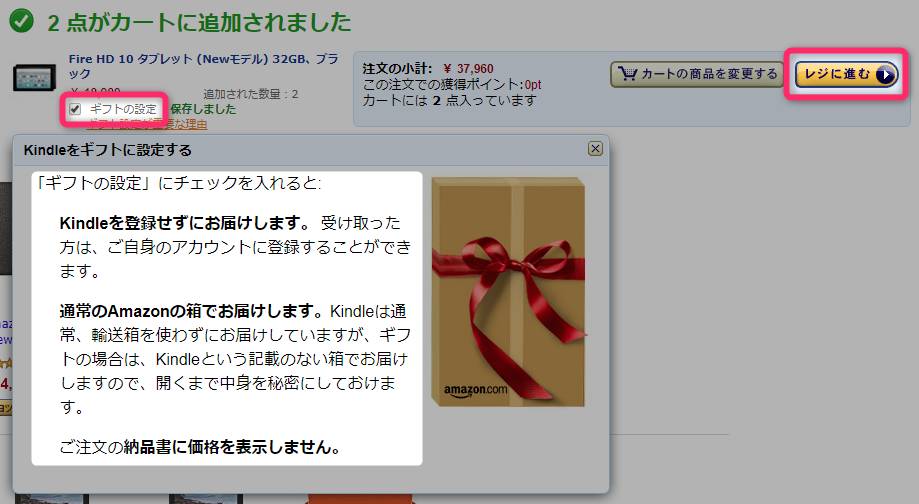
- 『ギフトの設定』にチェックを入れます。(←重要)
- 『レジに進む』をクリックします。
画像の説明文にもあるように、『ギフトの設定』をするとAmazonアカウント未登録で送ってくれます。
③送付先を指定する
「お届先住所の選択」画面の右端の『複数の住所に発送する』をクリックします。
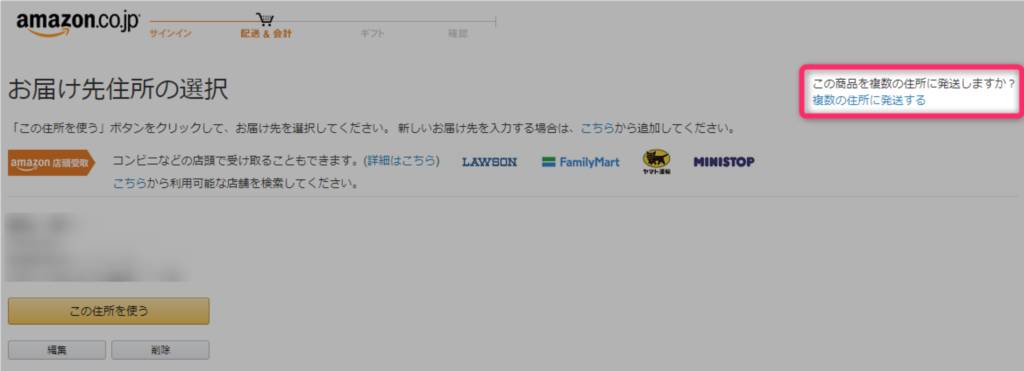
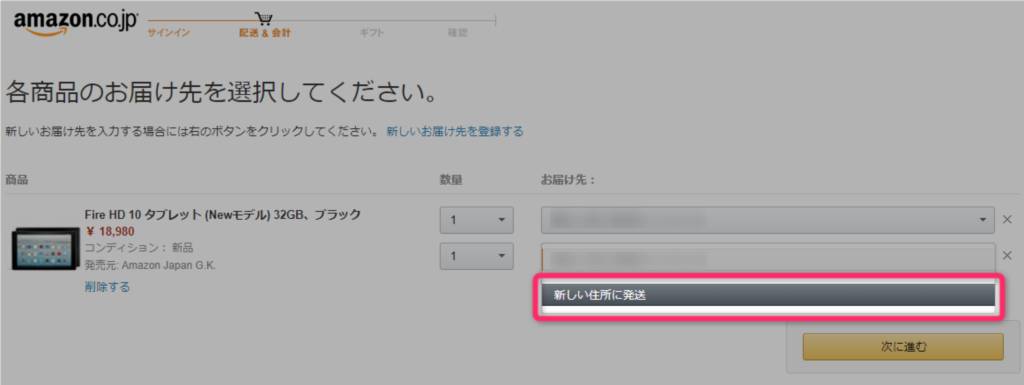
「各商品のお届け先を選択してください」画面にて送り先を指定します。
『お届け先』のプルダウンをクリックして「新しい住所に発送」を選択して送り先を入力します。
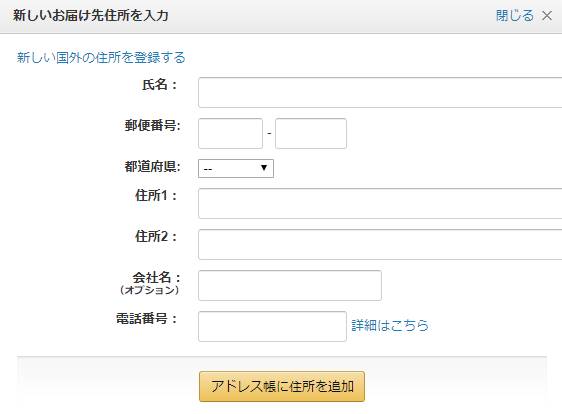
入力が終わったら『次に進む』をクリックします。
④包装を指定する
「ギフト」画面になりますので、各商品のラッピングとメッセージを指定します。
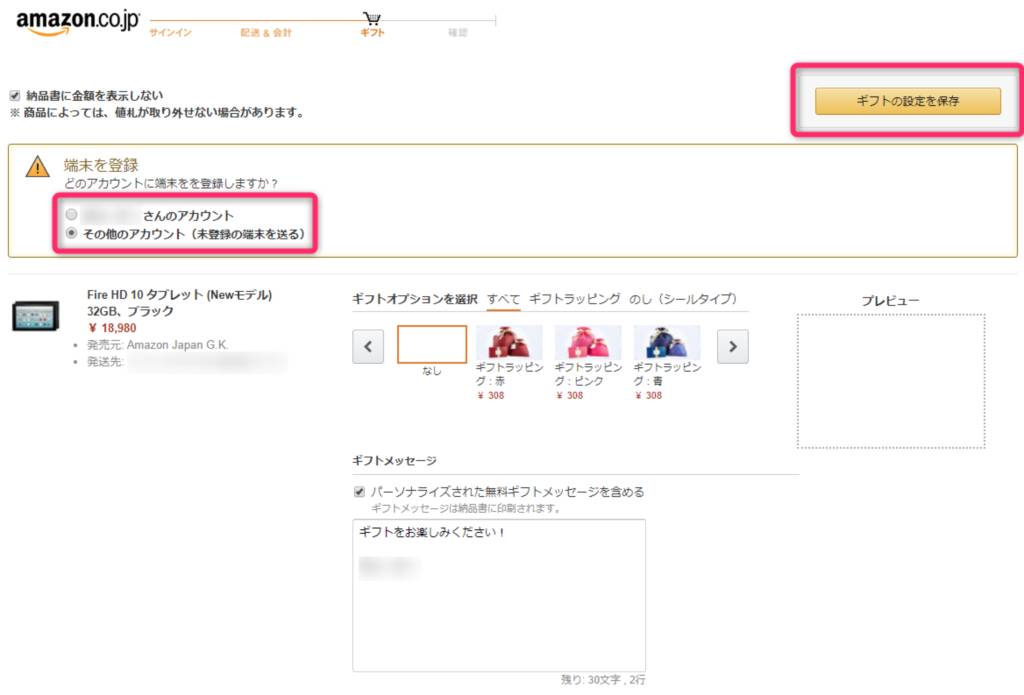
最重要ポイントは
「端末を登録」欄が
「その他のアカウント(未登録の端末を送る)」であること
間違えると自分のアカウント入りのFireタブレットが他人に送られてしまいますので、注意してくださいね!
次に注意したいポイントは下記2点。
- 各商品の発送先が正しいこと
→間違っていたらブラウザーの戻るで送付先の指定を正しましょう。 - 『納品書に金額を表示しない』にチェックが入っていること
→プレゼントに値段が書いてたら萎えますからね……
確認を終えたら『ギフトの設定を保存』をクリックします。
⑤配送方法を指定
ここからは通常の買い物と要領は一緒です。
「発送オプションと配送オプションを選んでください」画面になります。
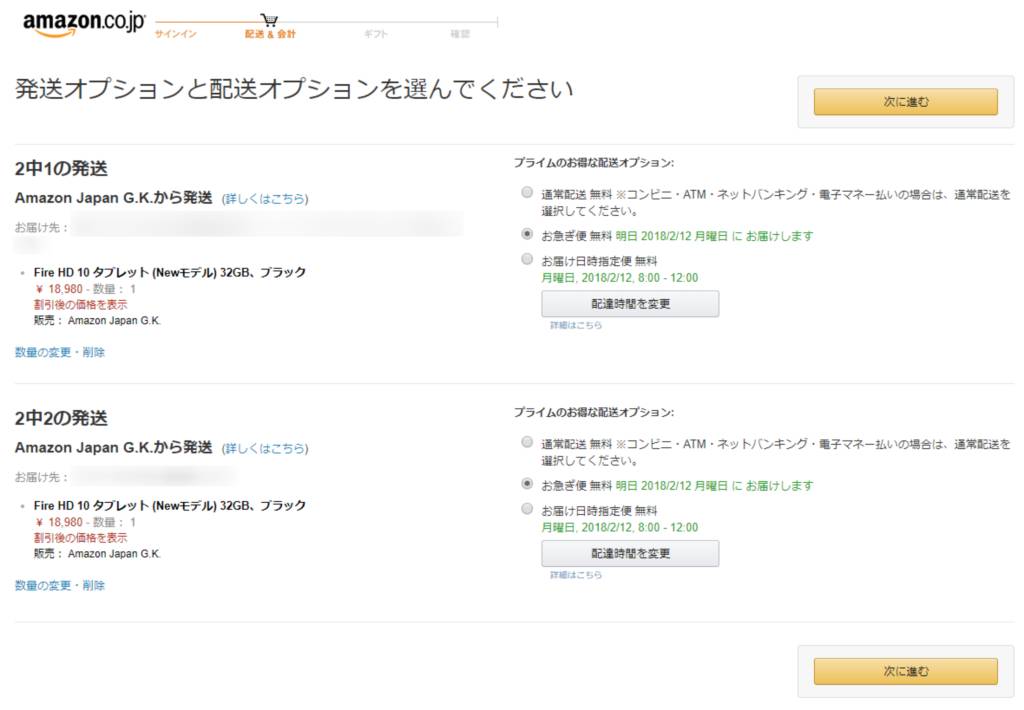
改めて発送先が正しいことを良く確認して下さい。
各商品の配送オプションを選択し、『次に進む』をクリックします。
⑥支払い方法を選ぶ
通常の買い物と一緒です。
支払い方法を選びます。
⑦決済
通常の買い物と一緒です。
内容を最終確認して『注文を確定する』ボタンをクリックします。
まとめ
以上、FireタブレットにAmazonアカウントを初期設定せずに買う方法の説明でした。
Fireをプレゼントした人には、この記事のやり方で自分のAmazonアカウントを設定するよう教えてあげて下さい。

また、この記事の「初期設定」以降の章が役に立つでしょう。

では(^O^)/